Forfatter:
Marcus Baldwin
Oprettelsesdato:
19 Juni 2021
Opdateringsdato:
1 Juli 2024

Indhold
Vil du lave en gennemgangsvideo med dine kommentarer? Læs derefter denne artikel.
Trin
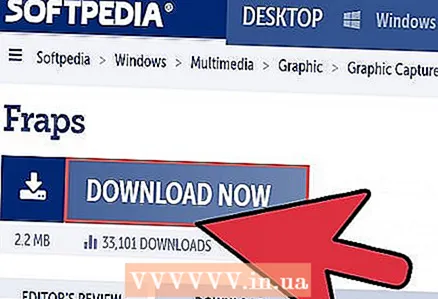 1 Hent FRAPS Er det bedste program til registrering af spillet. Installer derefter programmet.
1 Hent FRAPS Er det bedste program til registrering af spillet. Installer derefter programmet. 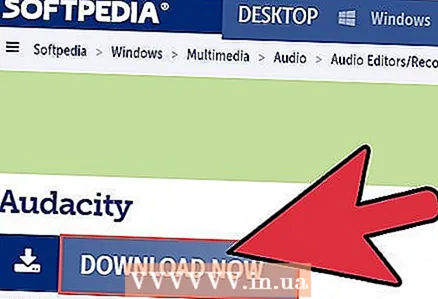 2 Hent Frækhed er en af de bedste gratis lydoptagelsessoftware. Installer derefter programmet.
2 Hent Frækhed er en af de bedste gratis lydoptagelsessoftware. Installer derefter programmet.  3 Tilslut din mikrofon til din computer. Mikrofonstikket er normalt farvet pink.
3 Tilslut din mikrofon til din computer. Mikrofonstikket er normalt farvet pink. 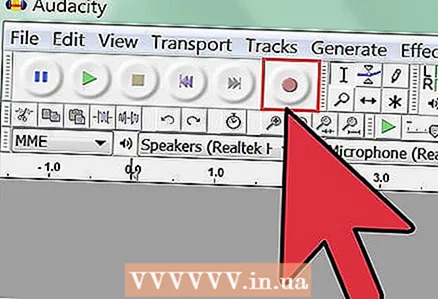 4 Tjek din mikrofon i Audacity. Start Audacity, og klik på den røde cirkelknap. Lydoptagelse starter. Sig noget i mikrofonen, og klik på knappen med en gul firkant. Lydoptagelse stopper. Afspil den optagede lyd ved at klikke på knappen med den grønne trekant. Hvis kvaliteten af den optagede lyd er god, skal du gå til næste trin. Hvis ikke, skal du kontrollere indstillingerne eller tilslutte en anden mikrofon.
4 Tjek din mikrofon i Audacity. Start Audacity, og klik på den røde cirkelknap. Lydoptagelse starter. Sig noget i mikrofonen, og klik på knappen med en gul firkant. Lydoptagelse stopper. Afspil den optagede lyd ved at klikke på knappen med den grønne trekant. Hvis kvaliteten af den optagede lyd er god, skal du gå til næste trin. Hvis ikke, skal du kontrollere indstillingerne eller tilslutte en anden mikrofon. 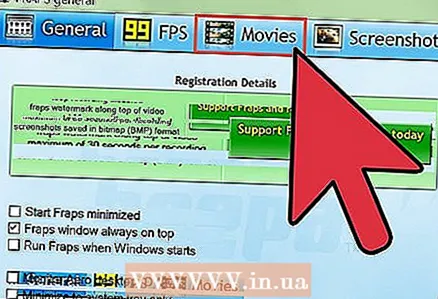 5 Dobbeltklik på FRAPS -ikonet, og åbn fanen "Film".
5 Dobbeltklik på FRAPS -ikonet, og åbn fanen "Film".- Vær opmærksom på nøglen, der starter optagelsen. Dette er normalt F9.
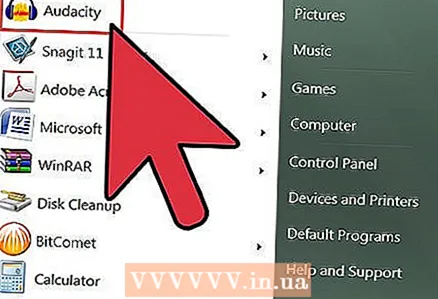 6 Start Audacity.
6 Start Audacity.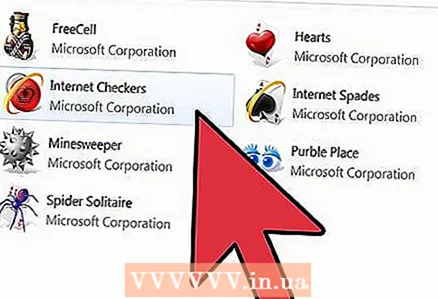 7 Start spillet. Vær opmærksom på de gule tal i hjørnet af spilvinduet. Det betyder, at FRAPS fungerer.
7 Start spillet. Vær opmærksom på de gule tal i hjørnet af spilvinduet. Det betyder, at FRAPS fungerer. 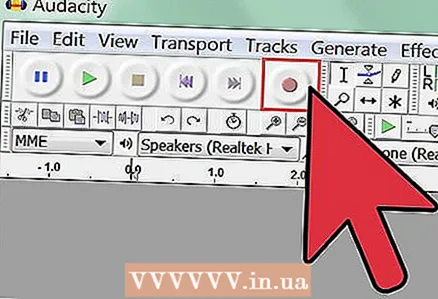 8 Tag mikrofonen til munden, og begynd at optage i Audacity.
8 Tag mikrofonen til munden, og begynd at optage i Audacity. 9 Tryk på knappen for at starte optagelsen i FRAPS (F9). De gule tal ændres til rødt. Det betyder, at programmet registrerer spillets fremskridt. Hvis de viste tal er betydeligt mindre end 25 eller 30, afspilles videoklippet med forsinkelser.
9 Tryk på knappen for at starte optagelsen i FRAPS (F9). De gule tal ændres til rødt. Det betyder, at programmet registrerer spillets fremskridt. Hvis de viste tal er betydeligt mindre end 25 eller 30, afspilles videoklippet med forsinkelser. - Spil spillet og kommenter passagen på samme tid. Tryk på F9 igen for at stoppe optagelsen. De viste cifre bliver gule igen.
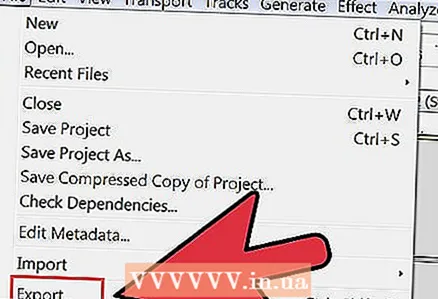 10 Stop optagelse i Audacity. Klik på "File" - "Export".Indtast et filnavn, og gem det i WAV -format. Rediger metadataene (hvis du vil), og klik på OK.
10 Stop optagelse i Audacity. Klik på "File" - "Export".Indtast et filnavn, og gem det i WAV -format. Rediger metadataene (hvis du vil), og klik på OK. 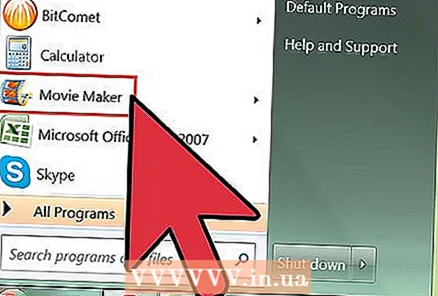 11 Start en videokoder (f.eks. Windows Movie Maker eller Vegas Pro).
11 Start en videokoder (f.eks. Windows Movie Maker eller Vegas Pro).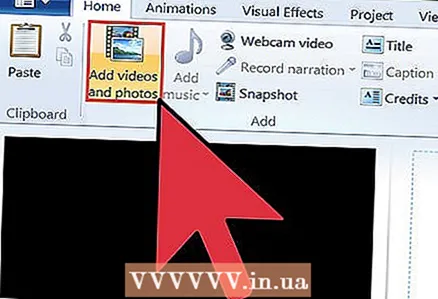 12 Opret dit videoklip.
12 Opret dit videoklip.
Tips
- Du kan også bruge D3DGear, som er et godt spiloptagelsesprogram.
- Du kan også bruge Dxtory, men dette program opretter meget store filer, så find og læs oplysninger om Lagarith Video Encoder.
Advarsler
- Tag ikke lange pauser i kommentarerne - det er for kedeligt.
Hvad har du brug for
- Computer
- Et spil
- FRAPS
- Frækhed
- Mikrofon



